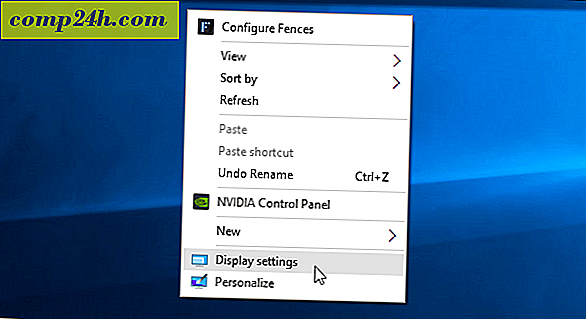Vaihda rekisteröidyn omistajan ja yrityksen nimi Windowsissa

Kun asennat Windows 7: n, Windows Vista: n tai Windows XP: n ensimmäistä kertaa, sinua olisi kehotettu syöttämään omistajan nimi ja organisaation / yrityksen nimi. Tavallisesti näitä asetuksia ei tarvitse muuttaa. Mutta mitä jos on typo tai mitä jos et ole alkuperäinen omistaja ja haluatko muokata näitä tietoja?
Jos esimerkiksi avaat lähes kaikki Windowsin mukana tulevat sovellukset ja napsautat ohjetta, Tietoja näet Rekisteröidyn omistajan ja organisaation nimen.

Jälleen, vaikka ei ole iso juttu, jos olet kuin minä, se on pikku asioita, jotka ajaa sinut hulluksi :)
Joten valitettavasti Windows 7, XP ja Vista ei ole helppo tapa ratkaista tämä. Kuitenkin seuraamalla tätä ohjeistusta voimme auttaa sinua korjaamaan vain muutaman minuutin.
Huomaa, että Windowsin rekisteri on hyvin herkkä, ennen kuin aloitat sen, ja voit helposti tehdä tietokoneesi toimimattomaksi, jos et tiedä mitä olet tekemässä. Siksi tämä opas on täällä!
Vaihda rekisteröity omistaja
1. Käynnistä Käynnistä-valikkokuvake, sitten Työnnä Regedit ja Paina Enter ; Regedit-ohjelman pitäisi näkyä yllä, C avaamaan Regedit- ohjelman avataksesi sen
Huomaa - Vaikka kuvatut vaiheet ovat Windows 7 ja Windows Vista, prosessi on sama Windows XP: ssä. Just Click - Käynnistä, avaa ja kirjoita Regedit avataksesi Windows Registry Editorin.

2. Käyttäjätilien valvonta avautuu, valitse Jatka, paitsi jos aiemmin on poistettu käytöstä Windows Vista UAC

3. Kun rekisteri on avoinna Siirry seuraavaan avainpaikkaan Puunavigointivalikossa
HKEY_LOCAL_MACHINE \ SOFTWARE \ Microsoft \ Windows NT \ CurrentVersion

4. Muuttujaan kaksi avainluetteloa ovat RegisteredOrganization ja RegisterdOwner ; muuttaa niitä vain kaksoisnapsauttamalla jokaista merkintää avataksesi avaimeneditori ja kirjoita sitten uusi nimi ; Tallenna muutokset valitsemalla OK

Kun olet valmis, sulje Rekisterieditori .
Mitään uudelleenkäynnistystä ei tarvita muutosten jälkeen. Avaa yksinkertaisesti Notepad tai suorita WinVer.exe komentoriviltä vahvistaaksesi uuden omistajan tiedot! GROOVY eh?